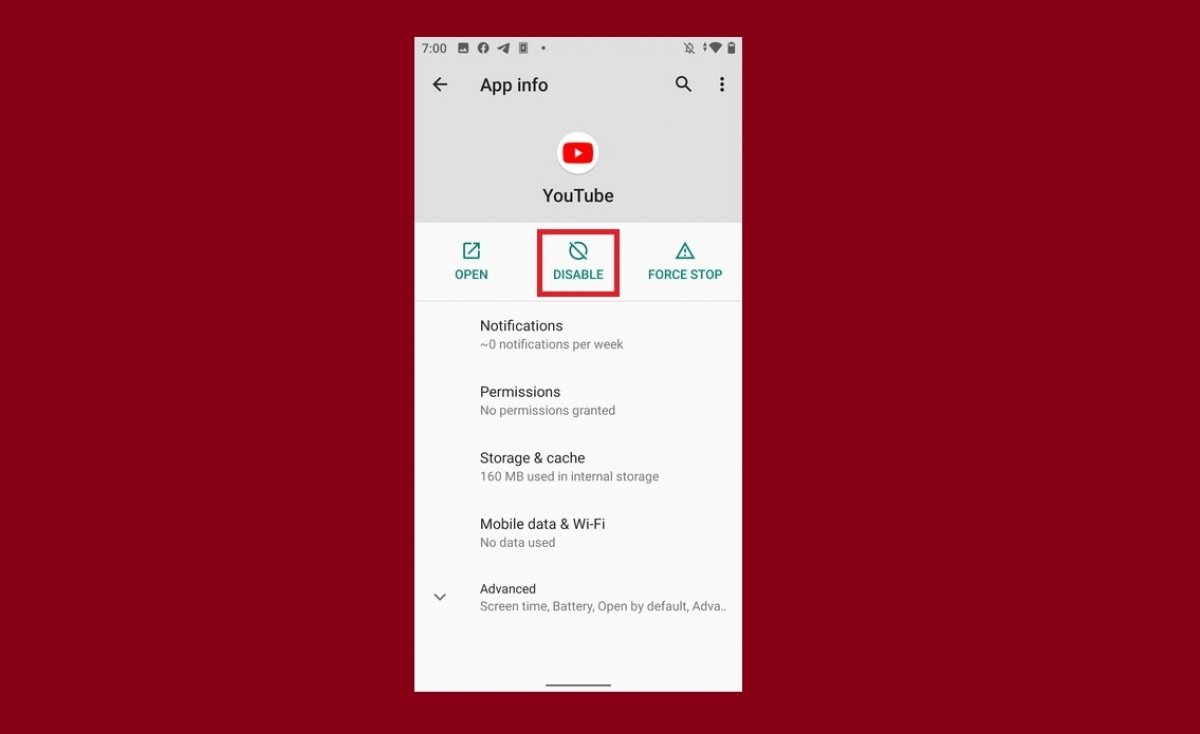YouTube est une application préinstallée sur tous les appareils sous Android car elle est la propriété de Google. De nombreuses applications fournies par défaut sur votre appareil peuvent être totalement supprimées. Hélas, YouTube ne fait pas partie de cette catégorie.
Pour être tout à fait clair, vous pouvez supprimer YouTube si vous disposez d’un accès root et des privilèges de superutilisateur. Veuillez noter que « rooter » un smartphone sous Android peut annuler la garantie du fabricant. Par conséquent, la réalité est que, du moins officiellement, il n'est pas possible de désinstaller YouTube.
En revanche, Android permet la désactivation des applications ne pouvant pas être désinstallées. Cette action consiste à les supprimer du tiroir des applications mais pas de la mémoire interne. En désactivant une application, vous désinstallez également toutes ses mises à jour. Pour désactiver YouTube, procédez comme suit.
Appuyez longuement sur l'icône de YouTube.
Cliquez sur l'icône d'informations sur l'application.
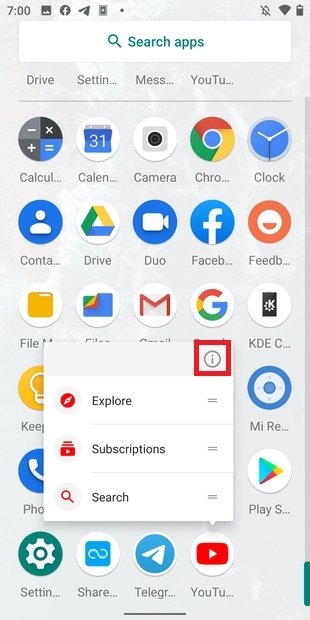 Ouvrir Applications
Ouvrir Applications
Sélectionnez l’option Désactiver.
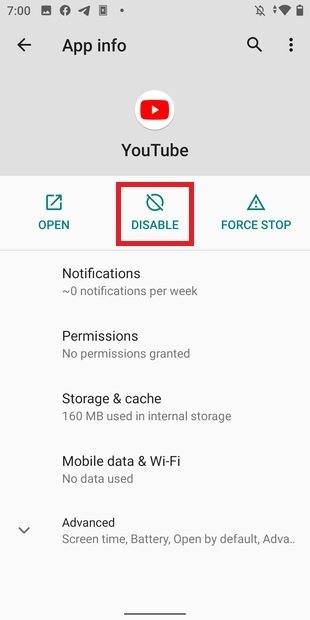 Désactiver YouTube
Désactiver YouTube
Dans la fenêtre contextuelle, confirmez la désactivation en cliquant sur Désactiver l’application.
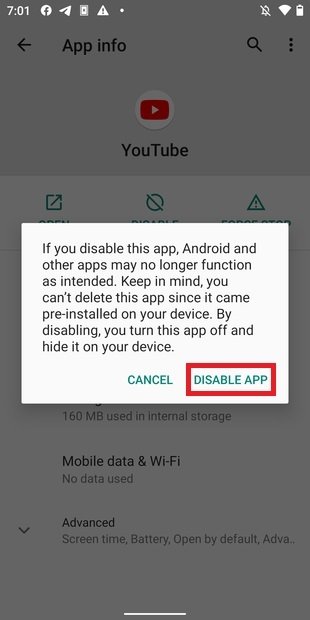 Confirmer la désactivation
Confirmer la désactivation
Si vous recherchez maintenant YouTube sur votre téléphone, vous pouvez constater qu'il a disparu.
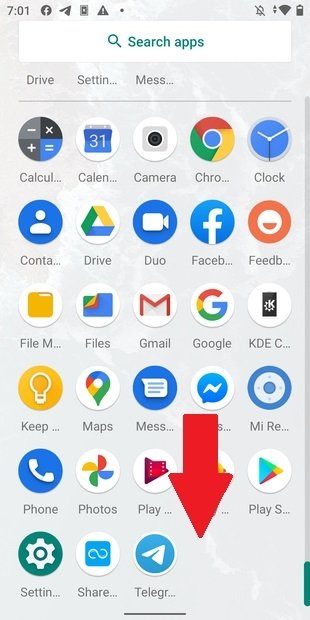 YouTube est désactivé
YouTube est désactivé
Bien qu'elle ne soit plus visible, l'application continue à prendre de la place dans la mémoire et, en pratique, elle est toujours installée sur votre téléphone. Bien sûr, tant qu'elle est désactivée vous ne recevez pas de notifications de YouTube et tous les liens pointant vers le service s'ouvrent dans le navigateur.
Si à un moment vous souhaitez réactiver l'application, ouvrez les paramètres du téléphone.
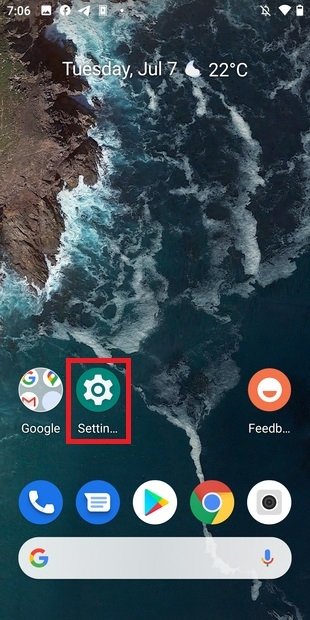 Ouvrir les paramètres d’Android
Ouvrir les paramètres d’Android
Ouvrez Applications.
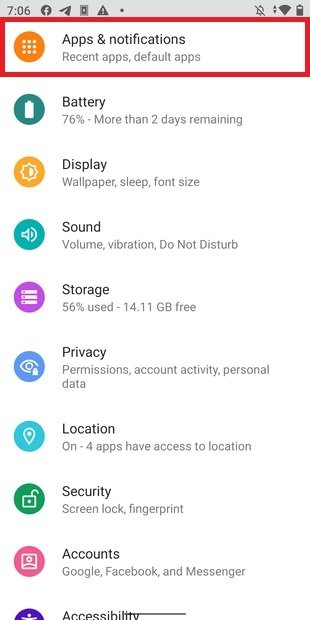 Ouvrir les applications et les notifications
Ouvrir les applications et les notifications
Affichez toutes les applications.
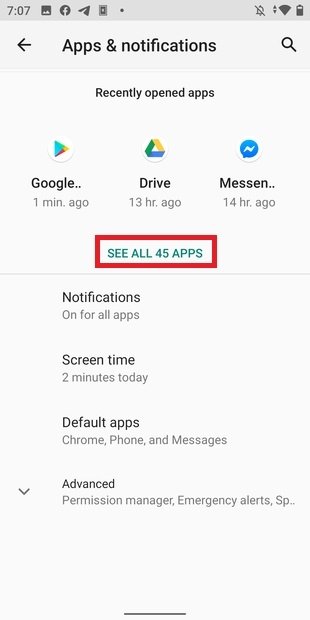 Afficher toutes les applications
Afficher toutes les applications
Cherchez YouTube dans la liste et ouvrez son onglet.
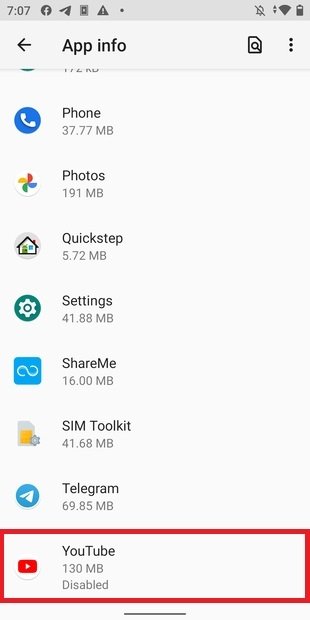 Ouvrir l’onglet de YouTube
Ouvrir l’onglet de YouTube
En cliquant sur Activer vous réinitialisez l'application, vous recevez alors à nouveau des notifications et vous pouvez l'utiliser normalement.
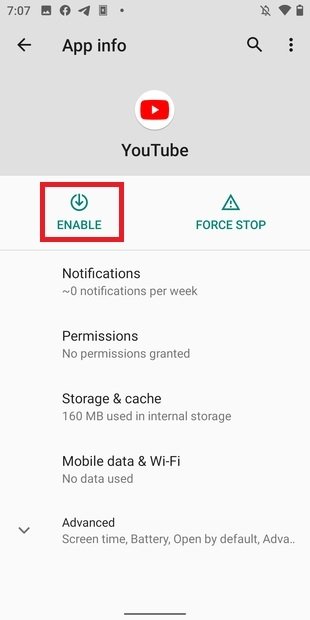 Réactiver l’application
Réactiver l’application
En ce qui concerne les téléphones non-rooté, vous ne pouvez rien de faire de plus concernant YouTube.